Viens no vadošajiem vektorgrafikas redaktoriem tirgū, Adobe Illustrator, piedāvā daudz noderīgu rīku. Transformēšana un līdzināšana ir divi, kas ļauj lietotājam viegli izveidot soļu un atkārtojumu modeļus fotoattēlu foniem.

Lai gan tos ir viegli lietot, kad esat pieraduši pie tiem, šo rīku pamatprincipu pārzināšana var būt ārkārtīgi svarīga jūsu projektos. Lūk, kā izmantot pārveidošanu un līdzināšanu, lai bez piepūles izveidotu soļu un atkārtojumu modeļus.
Pārveidošanas panelis
Pārveidošanas paneļa galvenā loma ir objekta platuma, augstuma, atrašanās vietas, bīdes leņķa un griešanās leņķa attēlošana. Šo Illustrator rīku var izmantot, lai aprēķinātu jebkuru no šīm vērtībām ar vai bez tiešā priekšskatījuma.
Lai sāktu darbu, atrodiet vajadzīgo sākuma punktu un velciet uz to grafiku, kuru vēlaties izmantot. Atlasiet grafiku un aktivizējiet paneli Pārveidot, pārejot uz Objekts ->Pārveidot ->PārveidotKatrs.
Aprēķinot
Pirmkārt, vēlēsities noteikt, cik grafikas vēlaties novietot uz tāfeles. Kad esat izlēmis, jums ir jāaprēķina telpa, ko viņi aizņems.
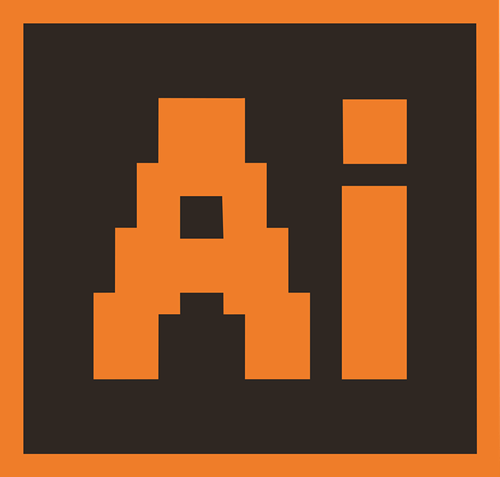
Šeit jūs izmantosit pamata matemātiku. Pieņemsim, ka vēlaties izmantot 4 grafikas katrā rindā, katra no tām ir 5 collas plata, un vēlaties, lai tās būtu 5 collas viena no otras. Uz 40 collu plata audekla aprēķins būtu šāds: 40 collas platums / 4 grafikas šķērsām = 10 collas starp katru no grafikas vidusdaļām.
Novietošana
Kad esat ievietojis pirmo grafiku uz audekla, atlasiet to un nospiediet Ctrl+D, kas ir saīsne uz Pārveidot vēlreiz komandu. Turpiniet spiest Ctrl+D , līdz esat aizpildījis pirmo grafikas rindiņu.
Tagad atlasiet visas grafikas pabeigtajā rindā, nospiežot Ctrl+A un sagrupējiet tos, nospiežot Ctrl+G. Kad visa rinda joprojām ir atlasīta, dodieties uz Objekts ->Pārveidot ->PārveidotKatrs atkal. Izmantojiet iepriekšējās sadaļas formulu, lai aprēķinātu mērķa atstarpi starp rindām. Pārvietojiet pirmo rindu uz leju, pielāgojot Vertikāli slīdni, līdz tas sasniedz aprēķināto attālumu. Atkārtojiet to, līdz audekls ir piepildīts.
Izlīdzināšanas panelis
Ja jūs patiešām neapmierina, ka jums ir jāaprēķina dati, vai ja jums ir darīšana ar dīvainas formas grafiku, ir labāks veids, kā to izdarīt. Vienumu vilkšana un nomešana ap audeklu ar roku varētu darboties labāk.
Grafikas novietošana
Novietojiet attiecīgo grafiku attiecīgajā vietā. Tagad vienkārši kopējiet un ielīmējiet dublikātus, līdz esat sasniedzis rindas beigas. Velciet katru grafisko kopiju uz tās pozīciju atbilstoši savai aptuvenai vietai. Jums nav jābūt precīzam.
Grafikas izlīdzināšana
Lai atlasītu visas grafikas, nospiediet Ctrl+A. Izlīdzināšanas panelim vajadzētu parādīties darbvietas augšdaļā. Tagad dodieties uz Vertikāli izlīdzināt centrā un Horizontālais-izplatīšanas-centrs. Tas vienmērīgi sadalīs grafiku uz jūsu audekla un automātiski izlīdzinās.
Izmantojiet Ctrl+A un Ctrl+G komandas, lai kopētu un ielīmētu rindas dublikātus. Izlīdziniet tos aptuveni un izmantojiet izlīdzināšanas rīku, līdz esat ieguvis ideālu audeklu.
Mērogošana, pagriešana un atspoguļošana
Varat izmantot pārveidošanas paneli, lai pielāgotu dublētās grafikas mērogu, rotāciju un atspulgu. Lai mērogotu (mainītu izmēru) objektam, izmantojiet procentus un mainiet tos ar soli. Lai pagrieztu attēlu ar citu atskaites punktu, izmantojiet mazos baltos kvadrātus (ikona virs izvēles rūtiņas Priekšskatījums). Visbeidzot, izmantojiet Reflect, lai atspoguļotu attēlu uz X vai Y ass, vai abām.

Eksperimentējiet
Jaunu lielisku lietu izmēģināšana ir labākais veids, kā uzlabot rediģēšanu jebkurā Adobe programmatūras daļā. Izpildiet norādījumus no augšas, bet nebaidieties eksperimentēt pats.
Vai jums ir kādi lieliski triki, ar kuriem dalīties? Noklikšķiniet uz komentāru sadaļas zemāk un dalieties savās idejās!









